
Har du nylig kjøpt en Windows 11 PC, eller oppgradert en eksisterende til Microsofts nyeste operativsystem? Da lurer du kanskje på om den kvalifiserer som en AI-aktivert datamaskin, spesielt med selskapet som fokuserer på å integrere OS med kraftige AI-funksjoner og med all hypen rundt dette buzzwordet.
Microsoft forventes å legge til en funksjon til Windows 11-datamaskiner for å gjøre det enkelt for brukere å vite om PC-ene deres støtter AI-funksjonalitet. Det er imidlertid ukjent når det vil skje. Så her er en guide som kan hjelpe deg å vite svaret på det spørsmålet akkurat nå.
Hva er AI-aktiverte Windows-PCer?
AI-aktiverte Windows-PCer er datamaskiner som er spesielt utviklet og designet for å dra nytte av kunstig intelligens (AI) og gi en forbedret brukeropplevelse. Det som skiller disse datamaskinene fra ikke-AI-aktiverte er at de bruker spesialisert maskinvare, for eksempel NPU-er (Neural Processing Units) for å utføre ulike oppgaver.
AI-aktiverte datamaskiner forventes å endre måten vi jobber på ved å tilby betydelige forbedringer i produktivitet og effektivitet. For å forstå hvordan de kan gjøre det, er det viktig å først forstå hva en NPU er.
Hva er en nevral prosesseringsenhet (NPU)?
Datamaskiner har tradisjonelt en sentral prosesseringsenhet (CPU), som er ansvarlig for å håndtere alle oppgavene du kaster på den. I hovedsak fungerer den som hjernen til datamaskinen og har vanligvis innebygd støtte for grafikk. Imidlertid kommer moderne CPUer også uten innebygd grafikk, som du må legge til en dedikert grafikkbehandlingsenhet eller GPU.
Men disse er fortsatt ikke AI-aktiverte PC-er. AI-aktiverte PC-er kommer med en Neural Processing Unit (NPU), en spesialisert komponent integrert i CPUen og spesielt designet for maskinlæring og AI-oppgaver. Det er oppgaven til NPU å håndtere alle kompliserte operasjoner som kreves for at AI skal fungere skikkelig. Uten NPU-er håndteres AI-oppgaver av GPU-er, som ikke er designet for denne funksjonaliteten; derfor påvirkes ytelsen.
NPU-er tar opp maskinlæringsoppgaver som bildeanalyse og naturlig språkbehandling, og frigjør GPU og CPU for å håndtere oppgavene deres.
Ytelsen til NPU-er måles i Tera Operations Per Seconds eller TOP-er, som kan variere fra en NPU til den neste. TOP-er er viktige fordi noen AI-aktivert programvare kan kreve et minimumsnivå av TOP-er som de ikke kan fungere under.
Hvordan bruker Windows 11 NPU-er for å utføre AI-oppgaver?
Windows 11 trenger en NPU for Windows Studio Effects, som gir funksjoner som bakgrunnsuskarphet, øyekontakt, automatisk innramming og stemmefokus. Bakgrunnsuskarphet gjør bakgrunnen uskarp når du er på en videosamtale, mens øyekontakt sørger for at blikket ditt er justert for å simulere øyekontakt.
Automatisk innramming hjelper deg med å holde deg sentrert i videoanropsrammer, mens Voice Focus demper bakgrunnsstøy for bedre lydkvalitet. I tillegg til disse, ryktes det at Microsoft jobber med en AI-drevet versjon av File Explorer for Windows 11. Etter hvert som AI videreutvikles, vil NPU-er kunne hjelpe brukerne mer.
CPUer med dedikerte NPUer
Produsenter designer sine nyeste CPUer for å inkludere NPU-er, og de siste tilbudene fra Intel, AMD og Qualcomm, alle har dedikerte NPU-er. Dette inkluderer Intels 14. generasjons prosessorer og over, AMDs Ryzen 7000-serie, 8000-serie og over, og Qualcomms Snapdragon 8cx Gen 2, Snapdragon X Elite og over. Nyere Windows AI-drevne bærbare datamaskiner vil også komme med dedikerte fysiske Copilot-nøkler.
Hvordan sjekke om PC-en din har en NPU?
I utgangspunktet er det å ha en NPU et avgjørende krav for at PC-en din skal kvalifisere som en AI-aktivert datamaskin. Så det første du bør sjekke er tilstedeværelsen av en NPU. Her er hvordan du kan gjøre det.
Bruke Task Manager
Det er to måter du kan avgjøre om PC-en din er AI-aktivert eller ikke. Den første krever bruk av Task Manager.
- Høyreklikk på oppgavelinjen på din Windows 11 PC og klikk på alternativet «Oppgavebehandling».
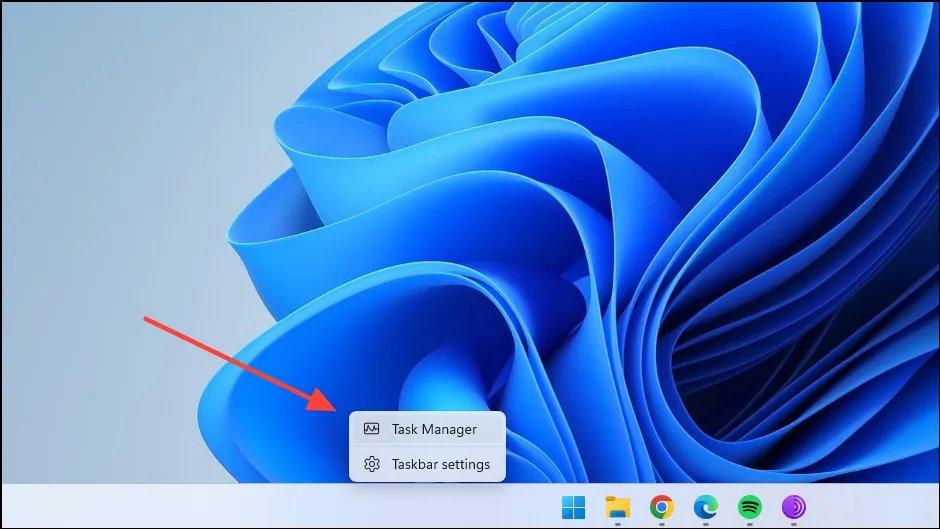
- Når oppgavebehandlingen åpnes, klikk på «Ytelse»-fanen.
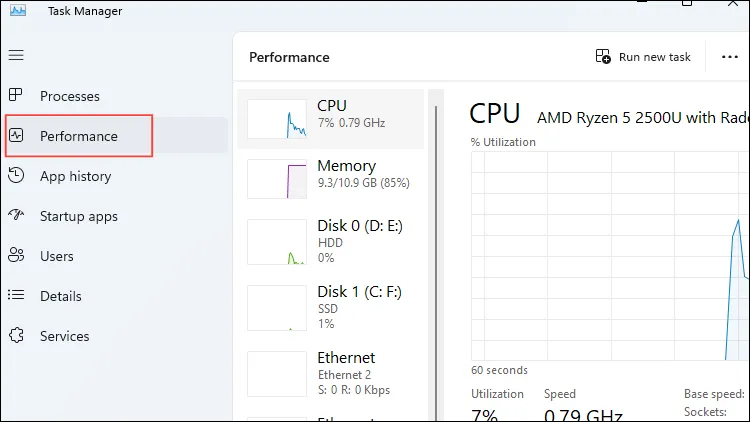
- Hvis det er en NPU på PC-en din, vises den her. Hvis du bare ser CPU (og GPU) til stede, betyr det at din Windows-PC ikke er AI-aktivert.
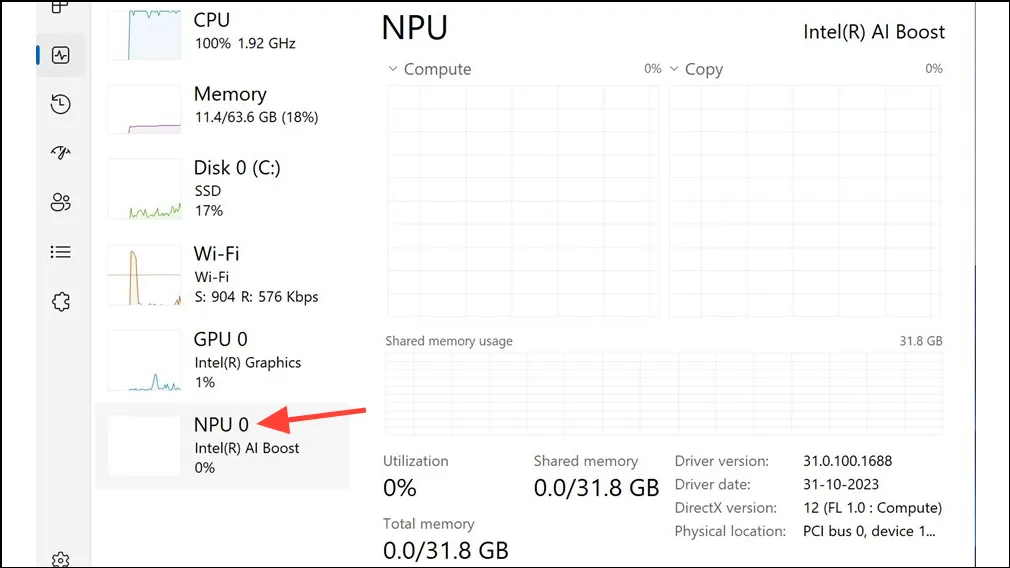
Bruke Enhetsbehandling
En annen måte du kan sjekke om Windows-datamaskinen din er AI-aktivert på, er gjennom Enhetsbehandling.
- Åpne Start-menyen, skriv inn
device managerog klikk på verktøyet for å åpne det.
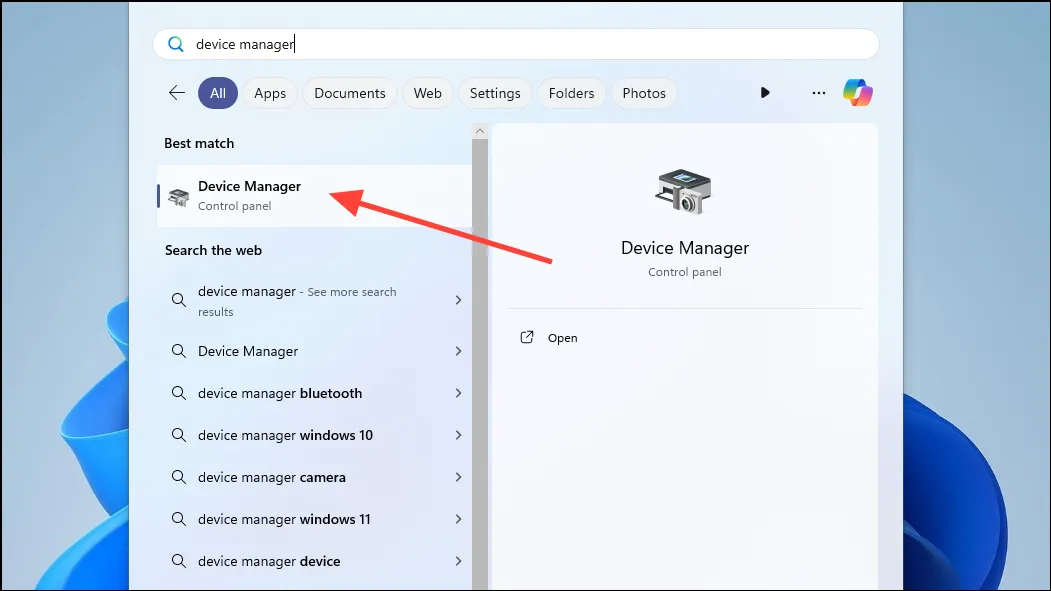
- Når Enhetsbehandling åpnes, søk etter Intel AI Boost hvis du har et Intel-system.
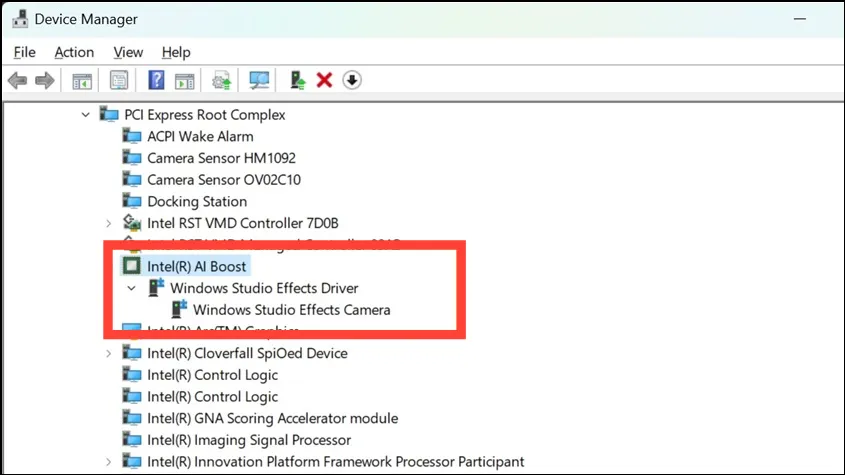
- Alternativt, hvis du har et AMD-system, søk etter AMD IPU-enhet.

- Hvis en av disse er til stede, har du en AI-aktivert datamaskin.
Med den raske utviklingen av AI-teknologier kan det sies at AI er fremtiden for databehandling. Nesten alle store teknologiske merkevarer investerer betydelige ressurser i utvikling eller integrasjon av maskinvare og programvare som er AI-drevet. Og Microsoft er et av de mest kjente navnene blant disse.
Dette er åpenbart i måten Windows beveger seg fremover, og får flere og flere AI-evner. Det er ganske enkelt å finne ut om din Windows-PC er AI-aktivert ved å bruke metodene som er forklart ovenfor. Bare sørg for å laste ned de riktige driverne for det når du er sikker på at det er det.


Legg att eit svar